Przewodnik jak naprawić Facebook Messenger, który nie przestaje działać
Autorstwa Adela D. Louie, Ostatnia aktualizacja: 27 grudnia 2019 r
Facebooka jest zdecydowanie jedną z najbardziej intymnych i najpopularniejszych platform społecznościowych, jakie istnieją obecnie. Wynika to z faktu, że za pośrednictwem Facebooka możemy pozostawać w kontakcie z naszymi rodzinami i przyjaciółmi, gdziekolwiek są i kiedykolwiek chcemy, co da nam poczucie, że wciąż jesteśmy blisko nich.
Facebook jest obecnie najpopularniejszą platformą mediów społecznościowych. A dzięki dzisiejszej technologii dostęp do Facebooka i jego Messengera nigdy nie był łatwy.
Tak naprawdę nie ma znaczenia, czy używasz urządzenia mobilnego, takiego jak urządzenie iPhone czy Android. W ten sposób będziemy mogli komunikować się z wieloma ludźmi, w tym z przyjaciółmi, rodziną i kimś wyjątkowym. Jest to główna rola komunikatora Facebook dla nas.
Facebook jest jednym z najbardziej popularnych serwisów społecznościowych do komunikowania się z różnymi ludźmi. Właśnie dlatego Facebook stworzył pewną aplikację, w której możesz czatować, wykonywać połączenia głosowe, wysyłać wiadomości głosowe i prowadzić rozmowy wideo z rodziną lub ze znajomym.
Są jednak przypadki, w których możesz napotkać pewne usterki, gdy używasz komunikatora, takiego jak twój posłaniec ciągle się zatrzymuje w określonym czasie.
Tego rodzaju usterki, których doświadczasz, mają oczywiście rozwiązania, które możesz zrobić, aby się ich pozbyć. W tym artykule pokażemy kilka sposobów jak rozwiązać ten problem którego doświadczasz podczas korzystania z Facebook Messenger, niezależnie od tego, czy próbujesz uzyskać do niego dostęp za pomocą urządzenia z Androidem, urządzenia iPhone lub komputera.
Część 1: Jak naprawić komunikatory Facebooka Zawiesza się na urządzeniach z Androidem lub iPhone'emCzęść 2: Jak naprawić Facebook Messenger stale się zatrzymuje i zawiesza w sieciCzęść 3: Wniosek
Ludzie również czytają Jak znaleźć ukryte rozmowy na Facebooku
Część 1: Jak naprawić komunikatory Facebooka Zawiesza się na urządzeniach z Androidem lub iPhone'em
W niektórych najczęstszych przypadkach to sama aplikacja Messenger ma problem, dlatego ciągle się zawiesza, gdy uzyskujesz do niej dostęp za pomocą Androida lub urządzenia iPhone. Oto niektóre rozwiązania, które możesz wypróbować na swoim smartfonie, aby to naprawić.
Rozwiązanie 1: Spróbuj ponownie uruchomić Facebook Messenger
Pierwszą rzeczą, którą możesz wypróbować, jest całkowite zamknięcie aplikacji komunikatora na urządzeniu z Androidem lub iPhonie.
A kiedy już całkowicie zamkniesz aplikację, uruchom ponownie urządzenie, a następnie spróbuj ponownie uruchomić Facebook Messenger, aby sprawdzić, czy nadal masz ten sam problem.
Jeśli tak, możesz przejść do innych rozwiązań, które przedstawiliśmy poniżej.
Rozwiązanie 2: Zwolnij część pamięci wewnętrznej
Są przypadki, w których jednym z powodów, dla których masz problemy podczas korzystania z Facebook Messenger, jest to, że nie masz wystarczającej ilości pamięci na Androidzie lub urządzeniu z iOS.
Wszystko, co musisz zrobić, to uzyskać dostęp do ustawień urządzenia smartfona, a następnie do pamięci i sprawdzić, czy nadal masz wystarczająco dużo pamięci.
Jeśli masz za mało miejsca, możesz zwolnić miejsce na urządzeniu z Androidem lub iOS, usuwając wszystkie aplikacje, pliki, zdjęcia, filmy i inne dane, których już nie potrzebujesz. Oto, jak poznać pamięć pozostałą w urządzeniu.
W przypadku urządzenia iPhone:
- Krok 1: Przejdź dalej i uruchom Ustawienia.
- Krok 2: Następnie dotknij „Ogólne”, a następnie dotknij „iPhone Storage”.
- Krok 3: Następnie na następnej stronie będzie można zobaczyć dostępne miejsce w urządzeniu iPhone.
W przypadku urządzenia z Androidem:
- Krok 1: Przejdź dalej i uruchom „Ustawienia” swojego urządzenia z Androidem.
- Krok 2: Następnie wybierz „Karta SD i pamięć telefonu”.
- Krok 3: Następnie na ekranie pojawi się całkowita przestrzeń i dostępna przestrzeń na urządzeniu z Androidem. Zobaczysz tam zarówno dostępność karty SD, jak i pamięć wewnętrzną.
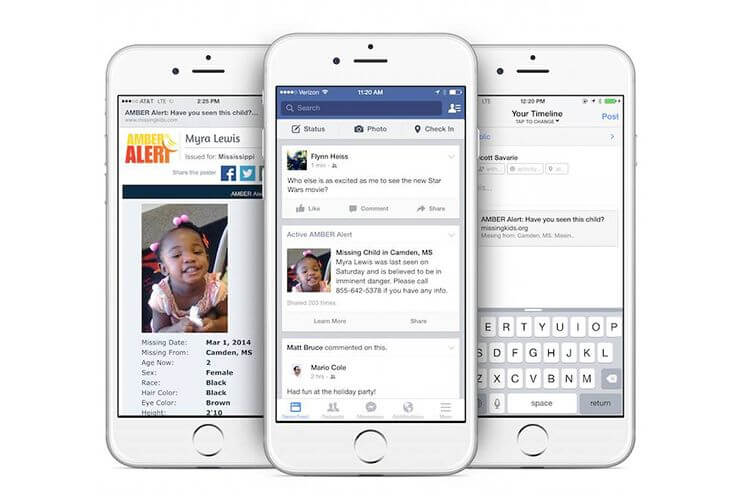
Rozwiązanie 3: Odinstaluj i ponownie zainstaluj Facebook Messenger na urządzeniu
Innym sposobem na naprawienie komunikatora, który ciągle się zatrzymuje, jest odinstalowanie aplikacji na urządzeniu z Androidem lub iOS i ponowne zainstalowanie. Aby to zrobić, oto kroki, które należy wykonać.
W przypadku urządzeń iPhone:
- Krok 1: Po prostu idź dalej i naciśnij i przytrzymaj aplikację Messenger na ekranie.
- Krok 2: Gdy zobaczysz wszystkie aplikacje w chichotliwym ruchu, śmiało i dotknij przycisku „X” znajdującego się w górnej części aplikacji. W ten sposób aplikacja Messenger zostanie usunięta z urządzenia iPhone.
- Krok 3: Po całkowitym odinstalowaniu na iPhonie, po prostu przejdź do App Store, a następnie ponownie zainstaluj aplikację Messenger.
- Krok 4: Zaloguj się do konta Messenger i sprawdź, czy problem został rozwiązany.
W przypadku urządzeń z Androidem:
- Krok 1: Wyloguj się z Messengera.
- Krok 2: Następnie dotknij „Ustawienia” na ekranie głównym.
- Krok 3: Następnie przejdź do „Aplikacje”.
- Krok 4: Stuknij w „Zarządzaj aplikacjami”.
- Krok 5: Stamtąd, stuknij w Messenger, a następnie w przycisk „Odinstaluj”.
- Krok 6: Po odinstalowaniu Messengera, uruchom ponownie urządzenie z Androidem.
- Krok 7: Po ponownym włączeniu urządzenia przejdź do sklepu Google Play i pobierz Messenger, a następnie sprawdź, czy już działa.
Rozwiązanie 4: Wyczyść pamięć podręczną (tylko urządzenia z systemem Android)
To rozwiązanie można wykonać tylko w przypadku korzystania z urządzenia z Androidem. Istnieją dwa sposoby wyczyszczenia pamięci podręcznej urządzenia.
Korzystanie z trybu odzyskiwania
- Krok 1: Wyłącz urządzenie z Androidem
- Krok 2: Następnie naciśnij i przytrzymaj jednocześnie przycisk Home, przycisk zasilania i przycisk zwiększania głośności, aby przejść do trybu odzyskiwania.
- Krok 3: Następnie przejdź dalej i użyj przycisku zwiększania i zmniejszania głośności, aby wybrać opcję.
- Krok 4: Za pomocą przycisków głośności idź dalej i wybierz „wyczyść partycję pamięci podręcznej”.
- Krok 5: Następnie naciśnij przycisk zasilania, aby go włączyć.
- Krok 6: Następnie uruchom ponownie urządzenie z Androidem.
Korzystanie z ustawień urządzenia z systemem Android
- Krok 1: Przejdź dalej i dotknij ikony „Ustawienia”, a następnie dotknij „Pamięć”.
- Krok 2: Następnie przejdź dalej i dotknij opcji „Wyczyść pamięć podręczną” i naciśnij „OK”, aby potwierdzić działanie.

Rozwiązanie 5: Sprawdź wersję swojego urządzenia
Tutaj musisz się upewnić, że Twoje urządzenie z Androidem lub iPhone'em jest zaktualizowane. Jeśli nie, kontynuuj aktualizację urządzenia, ponieważ może to rozwiązać niektóre z problemów, których doświadczasz. Oto jak możesz to zrobić.
W przypadku urządzenia iPhone:
- Krok 1: Przejdź dalej i dotknij ikony „Ustawienia”.
- Krok 2: Następnie przejdź dalej i dotknij „Ogólne”.
- Krok 3: Stuknij w „Aktualizacja oprogramowania”.
Jeśli zobaczysz dostępną aktualizację na urządzeniu iPhone, pobierz ją i zainstaluj, a następnie sprawdź, czy program Messenger rozwiązuje problem.
W przypadku urządzenia z Androidem:
- Krok 1: Śmiało i dotknij „Ustawienia”.
- Krok 2: Następnie dotknij „Informacje o urządzeniu”.
- Krok 3: A następnie przejdź dalej i dotknij „Systemy”.
- Krok 4: Następnie dotknij „Sprawdź aktualizacje”.
Podobnie jak urządzenie iPhone, gdy zobaczysz, że dostępna jest aktualizacja dla Twojego urządzenia z Androidem, idź na górę i poproś o aktualizację.
Rozwiązanie 6: Zresetuj urządzenie
Zanim zaczniesz korzystać z tego rozwiązania, musisz upewnić się, że utworzono kopię zapasową telefonu iPhone lub urządzenia z Androidem. W ten sposób nie stracisz żadnych ważnych danych, które masz na swoim urządzeniu. Teraz, aby rozpocząć resetowanie urządzenia, wykonaj następujące czynności.
W przypadku urządzenia iPhone:
- Krok 1: Śmiało i dotknij ikony „Ustawienia”.
- Krok 2: Następnie przejdź do Generała.
- Krok 3: Następnie dotknij „Resetuj”.
- Krok 4: Następnie przejdź do „Wymaż całą zawartość i ustawienia”, a następnie wprowadź kod dostępu, jeśli go masz.
- Krok 5: Następnie przejdź dalej i dotknij „Usuń iPhone'a”.
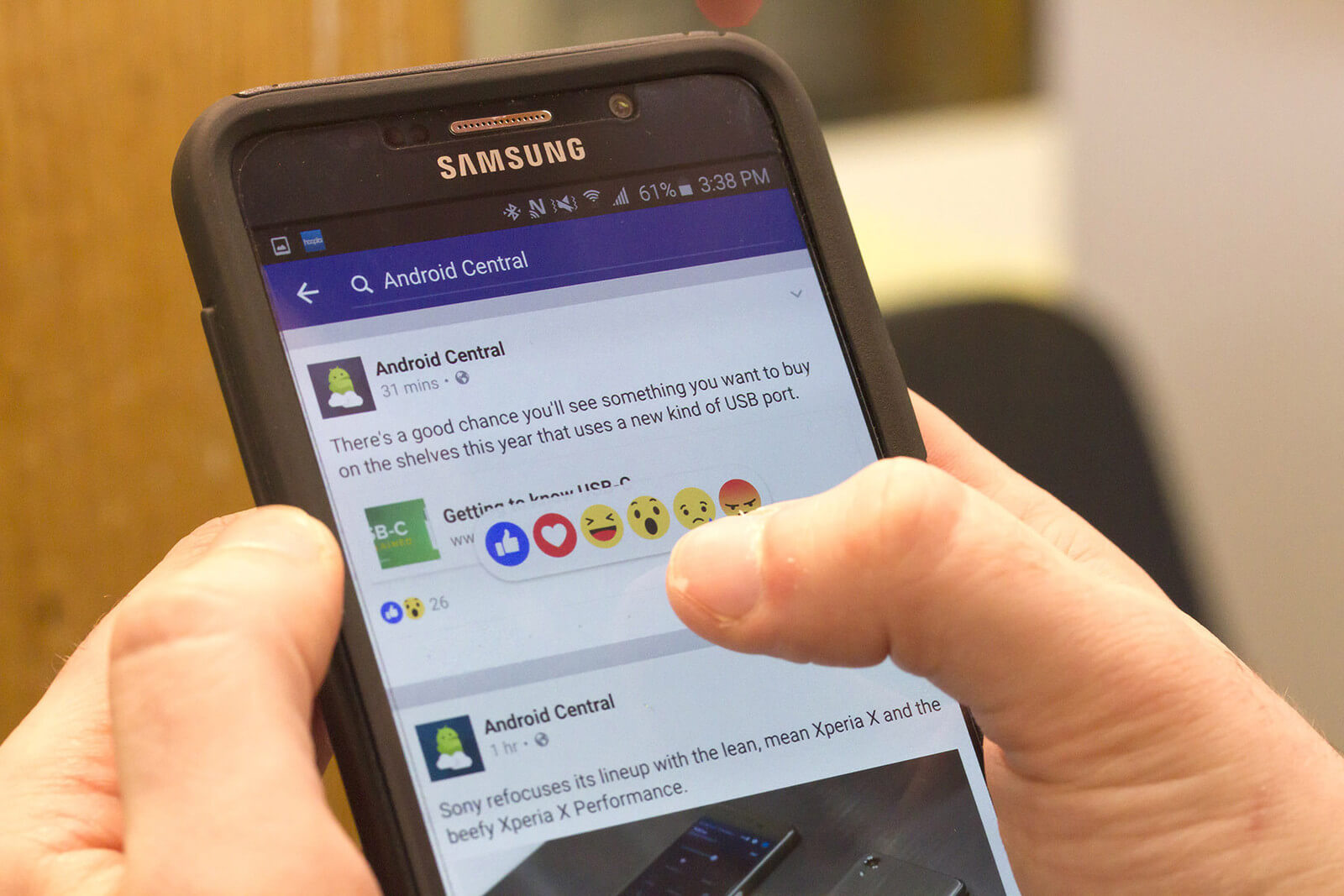
W przypadku urządzenia z Androidem:
- Krok 1: Przejdź do „Ustawień” na urządzeniu z Androidem.
- Krok 2: Następnie wybierz „Prywatność”.
- Krok 3: Następnie wybierz „Ustawienia fabryczne / Zresetuj wszystkie ustawienia”.
- Krok 4: Następnie przejdź do „All / Restore Factory Settings”.
- Krok 5: A następnie naciśnij przycisk „Tak”, aby potwierdzić działanie.
Część 2: Jak naprawić Facebook Messenger stale się zatrzymuje i zawiesza w sieci
Ponadto, podobnie jak osoby, które narzekają na komunikator, przestają korzystać z urządzeń z Androidem i iPhone'em, istnieją również inne osoby, które narzekają na ten sam problem, podczas gdy faktycznie korzystają z komputerów. Z tego powodu mamy tutaj kilka rozwiązań, które możesz zrobić, aby rozwiązać problem z komunikatorem za pomocą komputera.
Rozwiązanie 1: Zaloguj się do swojego konta na innym urządzeniu.
Przykładem tego jest to, że jeśli używasz komputera Mac i masz problemy z komunikatorem Facebook Messenger, możesz po prostu spróbować użyć konta i zalogować się na innym komputerze, takim jak komputer z systemem Windows.
Rozwiązanie 2: Uruchom ponownie przeglądarkę
Ponieważ korzystasz z przeglądarki internetowej, aby uzyskać dostęp do Facebook Messenger, kiedy tylko będziesz mieć z tym problem, po prostu zamknij przeglądarkę, a następnie otwórz ją ponownie. Następnie po prostu spróbuj zalogować się ponownie na swoje konto komunikatora, aby sprawdzić, czy działa.
Jeśli jednak nadal masz z tym problem, spróbuj użyć innej przeglądarki, którą masz na swoim komputerze.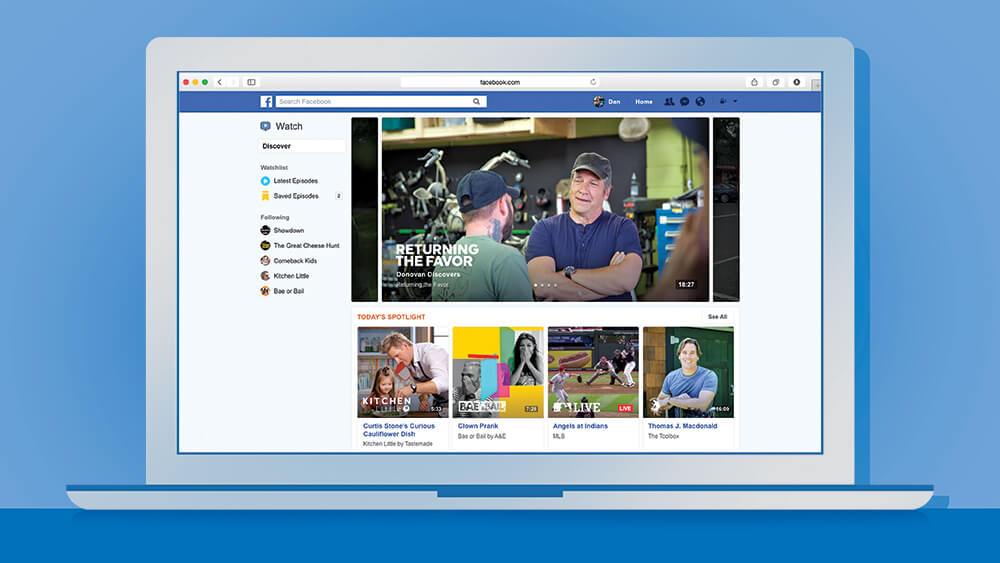
Rozwiązanie 3: Regularnie czyść pamięć podręczną przeglądarki
Wyczyszczenie pamięci podręcznej przeglądarki internetowej jest jednym ze sposobów na naprawienie niedziałającego komunikatora. W ten sposób będziesz w stanie wyeliminować wszelkie usterki systemowe w używanej przeglądarce i będziesz mógł używać go szybciej.
Może to być również dobry sposób na rozwiązanie problemu z dostępem do Messengera za pomocą przeglądarki internetowej na komputerze.
Rozwiązanie 4: Uzyskaj dostęp do Facebook Messenger w trybie incognito
Możesz także spróbować uzyskać dostęp do swojego Facebooka Messenger w trybie incognito i sprawdzić, czy będzie w stanie działać. Oto rzeczy, które musisz zrobić, gdy jesteś w trybie incognito.
- Krok 1: Kontynuuj i uruchom przeglądarkę internetową na swoim komputerze.
- Krok 2: Następnie przejdź dalej i wejdź Facebook.com na pasku adresu, a następnie otwórz stronę Posłaniec.
- Krok 3: Następnie przejdź dalej i kliknij „ikonę koła zębatego” znajdującą się w prawym dolnym rogu strony. W ten sposób aktywowane zostanie menu podręczne na ekranie.
- Krok 4: Następnie przejdź dalej i kliknij opcję „Wyłącz czat” z menu podręcznego, które pojawiło się na ekranie.
- Krok 5: Następnie przejdź dalej i kliknij „Wyłącz czat dla wszystkich kontaktów”.
- Krok 6: Na koniec idź dalej i kliknij przycisk „OK”, aby potwierdzić działanie.
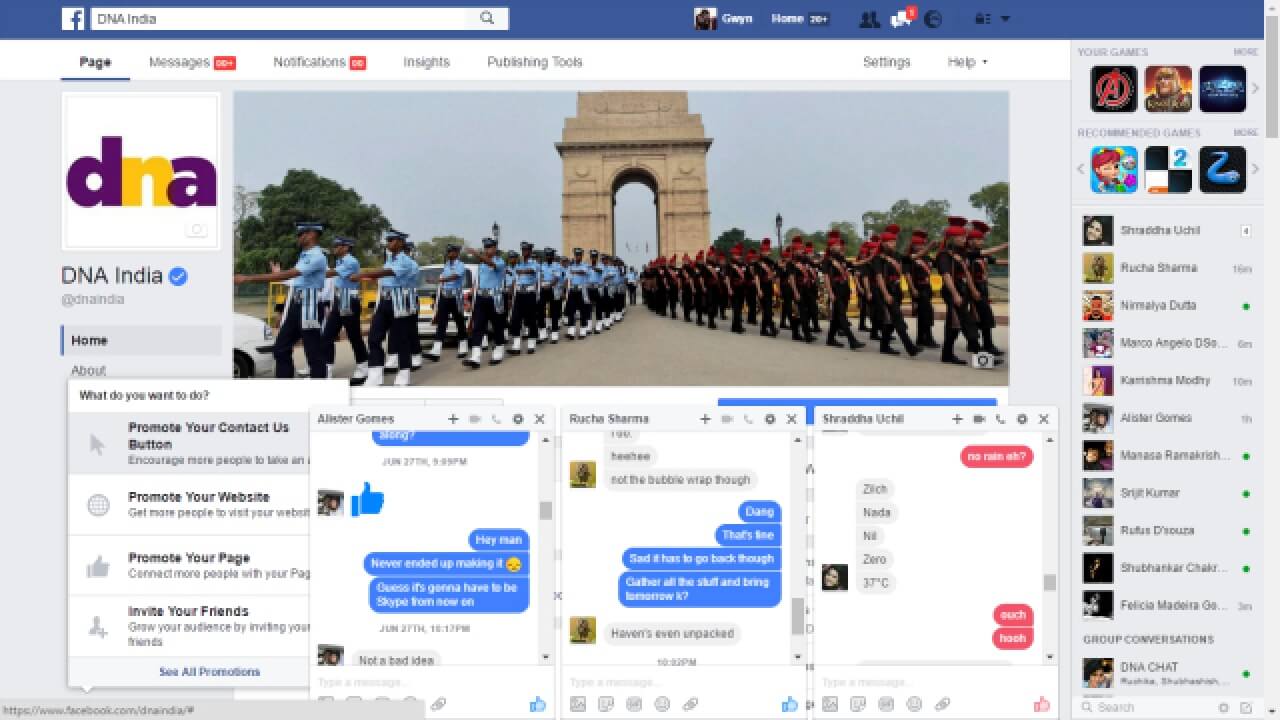
Część 3: Wniosek
Jak widać, istnieje wiele sposobów na naprawienie komunikatora, które zatrzymują się za każdym razem, gdy go używasz. Wiemy, że ta sytuacja może stać się stresująca i może sprawić, że będziemy bardziej drażliwi i wkurzeni, ponieważ Facebook jest jednym ze sposobów komunikowania się z innymi ludźmi, szczególnie tymi, którzy są naprawdę daleko od nas.
Z tego powodu możesz śmiało wypróbować wszystkie oferowane przez nas rozwiązania. Nie ma znaczenia, czy korzystasz z urządzenia z Androidem, iPhone'a czy komputera. Ponieważ przedstawione przez nas rozwiązania pomogą Ci rozwiązać problem.
Zostaw komentarz
Komentarz
Zestaw narzędzi Android
Odzyskaj usunięte pliki z telefonu i tabletu z Androidem.
Darmowe pobieranie Darmowe pobieranieGorące artykuły
/
CIEKAWYDULL
/
PROSTYTRUDNY
Dziękuję Ci! Oto twoje wybory:
Doskonały
Ocena: 4.7 / 5 (na podstawie 101 oceny)
